Jak opravit Samsung TV nemůže najít nebo se připojit k internetu Wi-Fi

Výhodou chytrých televizorů je, že můžete používat Wi-Fi přímo bez připojení přenosných úložných zařízení. Pro mnoho uživatelů je Samsung známá značka. Mnoho uživatelů dává přednost tomu, aby při nákupu mobilních zařízení, nositelných zařízení nebo chytrých televizorů vždy zvolili Samsung. Někteří zákazníci však hlásí, že jejich televizory Samsung nemohou najít nebo se připojit k Wi-Fi na internetu. To jim brání sledovat své oblíbené televizní pořady a filmy online.
Pokud se potýkáte s podobným problémem, kdy váš Samsung Smart TV neustále ztrácí připojení k internetu nebo se vám zobrazují chyby, jako jsou čísla chyb 012, 102 atd., jste na správném místě. Pojďme se podívat na to, jak vyřešit problém, že Samsung TV nenajde nebo se nepřipojí k internetu přes WiFi.
Existuje několik důvodů, proč se váš chytrý televizor Samsung nemůže připojit k WiFi. Vaše síťové připojení může mít nějaké problémy. Zdrojem problému může být váš modem nebo router. Problém může být u vašeho poskytovatele sítě.
Obsah:
- 1 Proč se můj televizor Samsung nepřipojí k WiFi?
- 2 Oprava Samsung TV se nepřipojuje k WiFi
- 2.1 1. Restartujte televizor Samsung.
- 2.2 2. Zkuste odpojit televizor
- 2.3 3. Restartujte modem
- 2.4 4. Zkontrolujte heslo Wi-Fi
- 2.5 5. Omezte počet zařízení připojených k WiFi
- 2.6 6. Použijte nastavení IP v telefonu.
- 2.7 7. Změňte nastavení DNS a IP
- 2.8 8. Obnovte nastavení sítě.
- 2.9 9. Resetujte Smart Hub
- 2.10 10. Resetujte televizor
- 2.11 Závěr
Proč se můj televizor Samsung nepřipojí k WiFi?
Náš průzkum ukazuje, že široká škála faktorů může zabránit vašemu televizoru Samsung v navázání připojení WiFi. Níže jsou uvedeny některé z nejtypičtějších:
Zastaralý firmware
Firmware vašeho televizoru je pravděpodobně zastaralý, pokud nebyl několik měsíců aktualizován. V tomto případě nebude fungovat správně. Také nastavení vašeho televizoru nemusí být přesné. Zařízení se zastaralým firmwarem může být také zranitelnější vůči problémům se škodlivým systémem.
Obecná chyba
Při vypnutí televizoru pomocí dálkového ovladače na více než 10-15 minut se objevily zprávy, že došlo ke ztrátě nastavení sítě Samsung. Jiné technické faktory mohou také způsobit, že vaše zařízení bude náchylné k běžným chybám.
Blokování adresy Mac
Televizory Samsung používají speciální adresy pro zajištění stabilního připojení, stejně jako ostatní zařízení, která se připojují k WiFi routeru. Adresu může zakázat připojení k routeru poskytovatelem internetových služeb nebo uživatelem. Pokud k tomu dojde, váš televizor Samsung nenajde ani se nepřipojí k internetu Wi-Fi.
Nastavení DNS
Při pokusu o připojení k Wi-Fi může dojít ke konfliktu mezi routerem a televizorem, pokud není správně nakonfigurováno nastavení DNS. Uživatelé mohou náhodně změnit nastavení ručně, což způsobí tento problém.
Problém s routerem nebo modemem
Pokud je váš router Wi-Fi nefunkční, vaše Smart TV se nemusí kdykoli připojit k Wi-Fi.
Špatné heslo
Mnoho lidí často dělá chybu v zadání špatného hesla. K tomu dochází často, protože použití klávesnice na obrazovce televizoru může být obtížné.
Oprava Samsung TV se nepřipojuje k WiFi
Naštěstí existují řešení, která vám pomohou vyřešit problém s Wi-Fi na televizoru Samsung. Pokud problém přetrvává, vyzkoušejte každé z níže uvedených řešení.
1. Restartujte televizor Samsung.
Restartování chytré televize Samsung je první věcí, kterou musíte udělat, pokud se nepřipojí k Wi-Fi. Existují dvě možnosti dalšího postupu.
Zde je první možnost:
- Ujistěte se, že je váš televizor Samsung zapnutý.
- Stiskněte tlačítko napájení na dodaném dálkovém ovladači Samsung.
- Stiskněte toto tlačítko, dokud se na obrazovce nezobrazí logo Samsung.
- Po dokončení procesu restartu začne červená LED na televizoru blikat rychleji.
- Zkuste se znovu připojit k síti Wi-Fi, jakmile se televizor zapne.
Pokud se televizor stále nemůže připojit k WiFi, můžete zkusit druhou možnost. Kroky pro výběr dvou jsou následující:
- Zapněte televizor Samsung.
- Nechte televizor zapnutý pět až deset minut a poté odpojte napájecí kabel (nepoužívejte k vypnutí televizoru nejprve dálkové ovládání).
- Restartujte televizor přibližně po 30 minutách.
- Pokud problém s připojením přetrvává, pokračujte dalším krokem.
2. Zkuste vypnout televizor.

Je to opravdu jednoduchá, ale účinná metoda, kterou mnoho lidí považuje za užitečnou. Jednoduše odpojte televizor, počkejte minutu, než vychladne, a poté jej znovu zapojte. Poté pomocí dálkového ovladače zapněte televizor jako obvykle. Váš televizor bude resetován a doufejme, že problém s WiFi bude vyřešen.
3. Restartujte modem.

4. Zkontrolujte heslo Wi-Fi
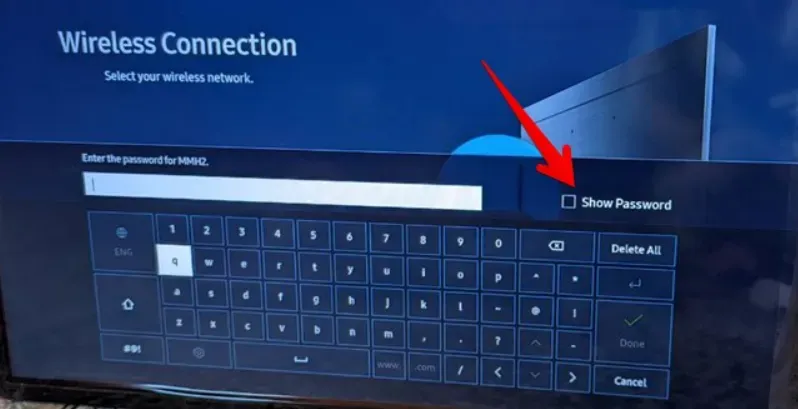
Pokud se na televizoru Samsung Smart TV připojujete k síti Wi-Fi poprvé, zkontrolujte, zda je heslo správné. Proto zaškrtněte políčko vedle „Zobrazit heslo“, když se objeví klávesnice na obrazovce. Můžete si tak být jisti, že zadáváte správné heslo.
5. Omezte počet zařízení připojených k WiFi
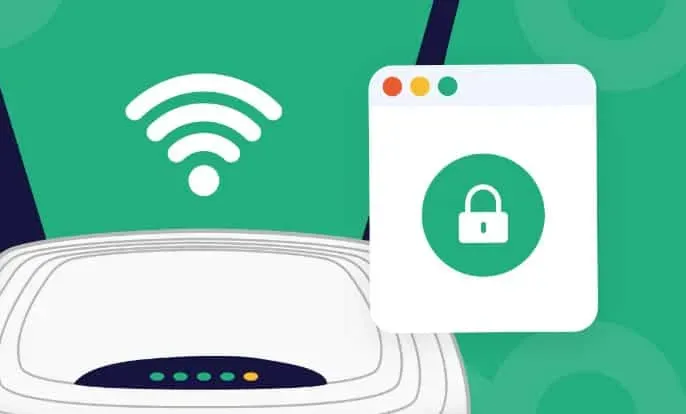
Počet zařízení, která lze připojit k většině Wi-Fi modemů, je omezený. Síla signálu Wi-Fi klesá, jak se k němu připojuje více zařízení. Pokud má váš televizor Samsung problémy s připojením k internetu, měli byste ze sítě Wi-Fi odebrat některá další zařízení.
6. Použijte nastavení IP v telefonu.
Chcete-li to provést, postupujte takto:
- Zapni televizi.
- Zadejte své heslo a v nabídce Nastavení Internetu vyberte svou síť Wi-Fi.
- Pokud nezměníte nastavení sítě/IP, televizor se nepřipojí.
- Vyberte „Manuální konfigurace IP a DNS“ v části „Nastavení IP“.
- Zadejte stejné informace jako na smartphonu, který musí být připojen ke stejné bezdrátové síti.
- Chcete-li získat tato data do telefonu: Přejděte do Nastavení WiFi, vyberte Aktivní síť, Spravovat nastavení sítě, Zobrazit pokročilé možnosti, Nastavení IP a změňte
- Udělejte snímek obrazovky všech zobrazených síťových dat.
- Zadejte informace z telefonu do nastavení sítě na televizoru.
- Klepněte na tlačítko OK.
7. Změňte nastavení DNS a IP
Změna adresy IP nebo čísla serveru DNS na televizoru může někdy vyřešit problémy s Wi-Fi nebo určité problémy s aplikacemi na televizoru Samsung.
Následuj tyto kroky:
- Vyberte Nastavení > Obecné > Síť.
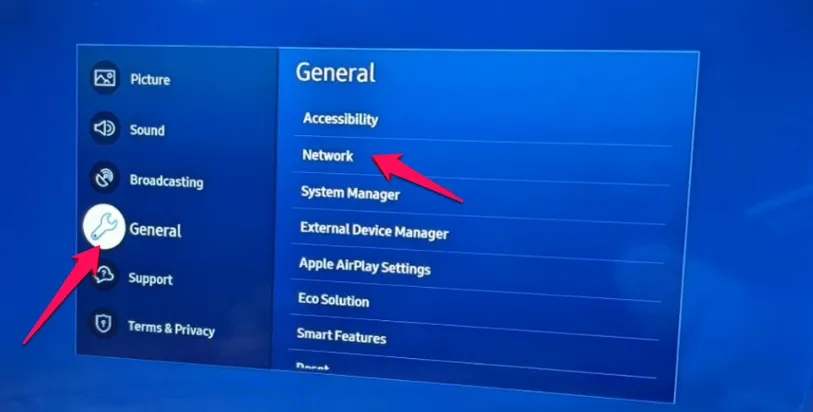
- Přejděte na stav sítě.
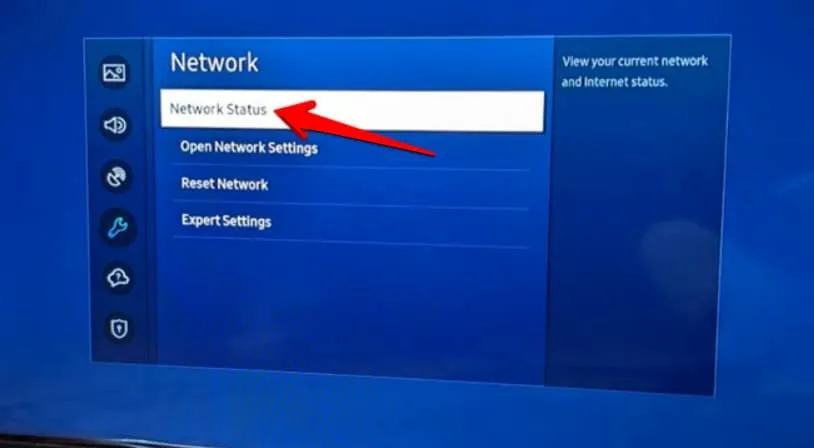
- Zrušit kontrolu sítě.
- Vyberte nastavení IP.
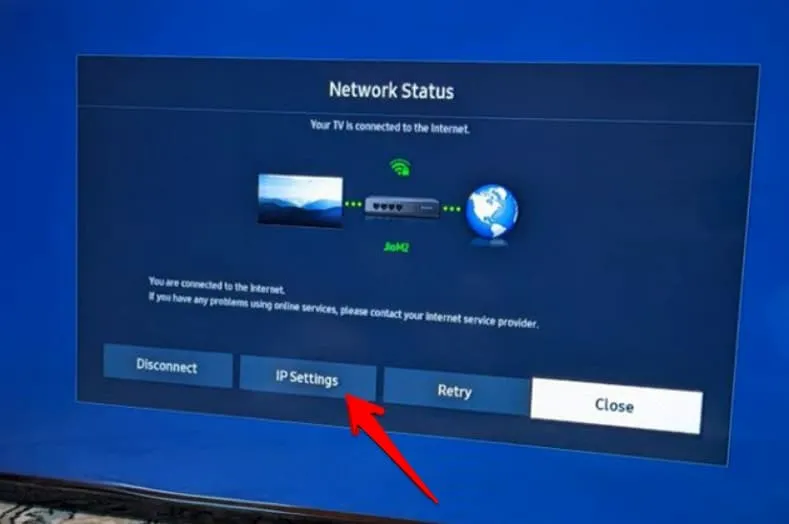
- Samsung TV nenajde ani se nepřipojí k internetu Wi-Fi
- V části Nastavení DNS vyberte možnost Přihlásit se automaticky.
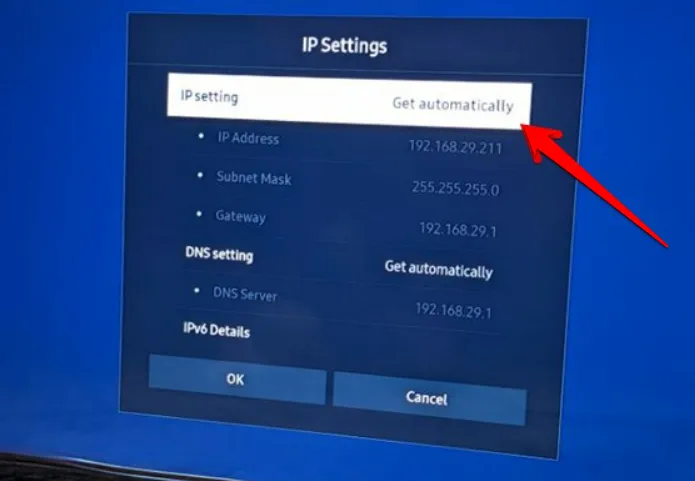
- Zadejte 8.8.8.8 a klikněte na Dokončit.
208.67.222.222 je veřejná adresa DNS, kterou můžete zadat ručně, abyste zjistili, zda vám funguje.
8. Obnovte nastavení sítě.
Pokud se zdá, že nic nefunguje, aby na televizoru Samsung nefungovalo Wi-Fi, měli byste resetovat nastavení televizní sítě. Tím se nastavení sítě vrátí do původního stavu. Budete se muset znovu připojit k síti Wi-Fi.
K resetování síťových nastavení na vašem televizoru by měly být použity níže uvedené metody.
- Stiskněte tlačítko Home na dálkovém ovládání.
- Vyberte Nastavení > Obecné > Síť.
- Klikněte na Obnovit síť.
- Vyberte Ano.
- Chcete-li změnit nastavení sítě, restartujte televizor.
9. Resetujte chytrý rozbočovač
Jakékoli problémy se softwarem způsobující problémy s Wi-Fi na televizoru Samsung lze opravit restartováním služby Smart Hub. Resetujte jej podle těchto jednoduchých kroků:
- „Stiskněte domovské tlačítko na dálkovém ovladači.
- Přejděte do Nastavení > Podpora > Péče o zařízení > Samodiagnostika.
- Zvolte resetování smart hubu.
- Zadejte kód PIN televizoru (výchozí PIN je 0000).
- Postupujte podle pokynů zobrazených na obrazovce.
10. Resetujte televizor
Nakonec možná budete muset projít děsivým procesem formátování televizoru Samsung. Pokud tak učiníte, televizor se vrátí do výchozího nastavení. Bude nutné jej znovu nastavit, včetně přidání Wi-Fi, instalace aplikací, přizpůsobení domovské obrazovky a dalších úkolů.
- Vyberte Nastavení > Obecné > Obnovit.
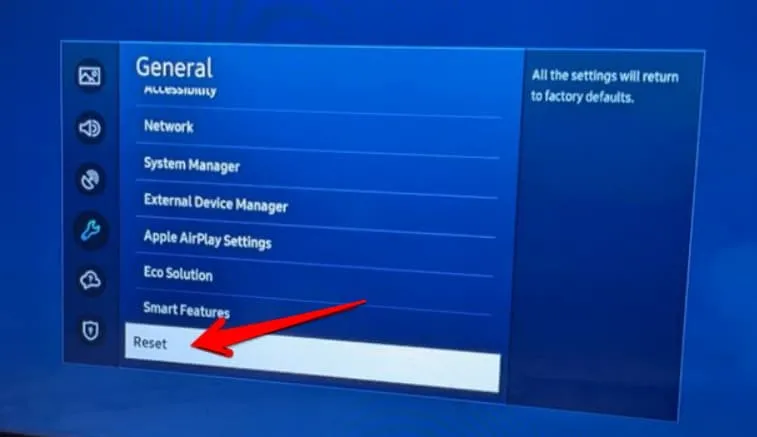
- Zobrazí se vyskakovací okno s potvrzením. Pro potvrzení zadejte PIN kód (0000)
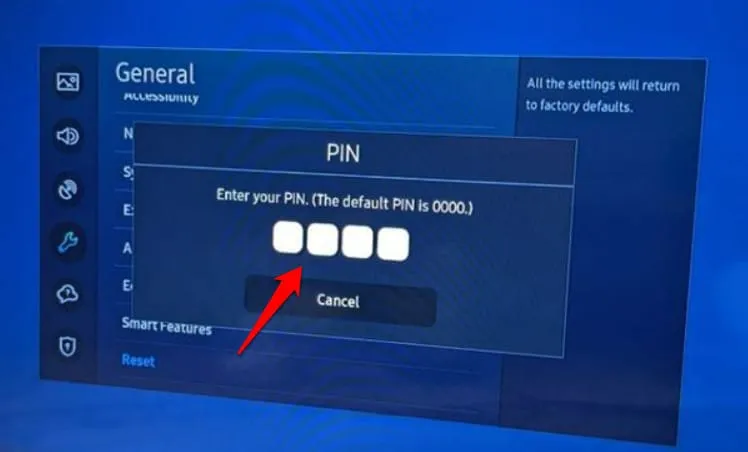
Pokud vám žádný z těchto pokynů dosud nepomohl tento problém vyřešit, doporučujeme vám obrátit se na odborníky.
Po vyčerpání všech ostatních možností zbývá jen zkusit kontaktovat místního elektrikáře nebo přímo podporu společnosti Samsung, aby zjistili, zda mohou přijít s funkčním řešením, které pro vás bude fungovat.
Závěr
Bez ohledu na to, jak pokročilý je váš televizor Samsung, bez správného signálu Wi-Fi se nebude moci připojit k internetu. Existuje několik faktorů, které mohou tyto signály ovlivnit, ale není se čeho obávat, protože v tomto článku jsme vám poskytli informace, které potřebujete k řešení tohoto problému.



Napsat komentář